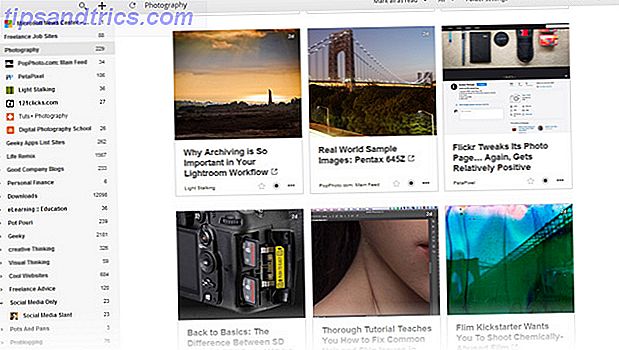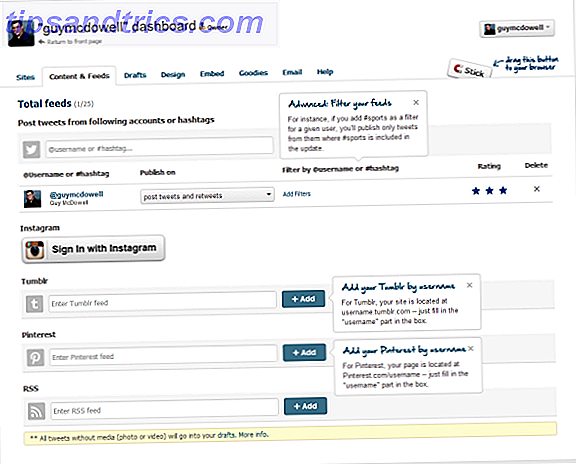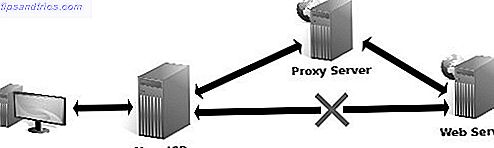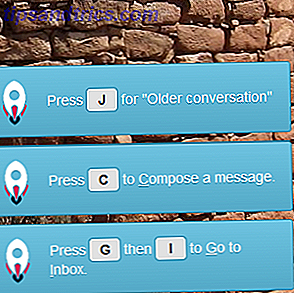 Få mest mulig ut av Gmail ved å lære alle tastaturgenveiene. Med Keyrocket for Gmail vil du bli vist et varsel hver gang du bruker musen i stedet for en hurtigtast, og hjelper deg med å lære snarveiene og påminner deg om å faktisk bruke dem.
Få mest mulig ut av Gmail ved å lære alle tastaturgenveiene. Med Keyrocket for Gmail vil du bli vist et varsel hver gang du bruker musen i stedet for en hurtigtast, og hjelper deg med å lære snarveiene og påminner deg om å faktisk bruke dem.
Enhver langvarig datamaskin bruker vil fortelle deg at tastatursnarveier kan spare deg mye tid - å flytte musen er sakte når en enkel tastetrykk kan gjøre jobben i stedet. Problemet med tastatursnarveier er imidlertid at du trenger å lære dem - og det tar også tid.
Ikke med KeyRocket for Gmail. Denne Chrome-utvidelsen viser deg en enkel popup hver gang du gjør noe med musen som kan gjøres med tastaturet. Dette betyr at du lærer å bruke snarveiene mens du faktisk bruker Gmail, og sparer deg når du skal lære dem aktivt.
KeyRocket for Gmail fungerer på Windows, Linux og Mac, forutsatt at Chrome er din valgte nettleser.
Lær som du går
Når du først installerer KeyRocket for Gmail, vises følgende melding:

Ikke ignorere disse instruksjonene! Du må slå på hurtigtaster på Gmail, eller denne utvidelsen er litt mer enn en distraksjon. KeyRocket hjelper deg ved å åpne innstillingene; sørg for at hurtigtaster er slått på og klikk "Lagre" nederst på siden.
Når du har fått alt sortert ut, begynner du å bruke Gmail slik du alltid gjør - ingenting vil være annerledes.
Ingenting, det vil si, til du bruker musen til å gjøre noe du kunne ha gjort med tastaturet. Når jeg trykker på "Arkiv" -knappen, ser jeg for eksempel:

Nå vet jeg at "Arkiver" en melding er så enkel som å trykke på "E". Godt å vite. Uten å tenke, klikker jeg for å gå tilbake til innboksen min. Oops:

Nå vet jeg hvordan jeg bruker tastaturet mitt for å komme tilbake til Gmails innboks: Trykk "G" etterfulgt av "I".
Du får ideen: snarveier peker ut hver gang du kan ha brukt dem. Lær å bruke hurtigtastene og meldingene vises ikke lenger. Det er enkelt, men effektivt; Du vil lære alle snarveiene du trenger å vite på kort tid.
Installer Keyrocket for Gmail
Klar til å installere? Last ned KeyRocket for Gmail fra Chrome Nettmarked. Installasjon er enkelt, som alltid: bare klikk på den store blå knappen.
Finn tastaturgenveiene fungerer ikke? Denne videoen, fra Keyrocket-teamet, skisserer alt jeg har forklart ovenfor:
http://www.youtube.com/watch?v=zjpduDKj7ng
Last ned vår liste over snarveier
Som plugin, men vil du ha en liste over tastatursnarveier for din egen referanse? Ikke noe problem! MakeUseOf skjer for å tilby bare en slik liste, som du kan laste ned her. Kombiner denne referansen med KeyRocket for Gmail, og du vil mestre Gmail-hurtigtaster på kort tid.
Konklusjon
Vil du lære mer? KeyRocket for Windows lærer deg hurtigtastene for Word, Excel, Powerpoint, Word og Windows Explorer på samme måte som Erez nylig påpekte.
Meg selv, jeg er en ivrig bruker av hurtigtaster på datamaskinen min, og jeg har brukt Gmail i utgangspunktet siden det først kom ut. Av en eller annen grunn har jeg imidlertid aldri kommet meg for å lære Gmail snarveier. KeyRocket for Gmail endret det, som er fantastisk.
Hvilke Gmail-hurtigtaster finner du mest nyttige? Gi meg beskjed i kommentarene nedenfor, sammen med andre verktøy du bruker til å lære hurtigtaster.